Qué es WordReference y cómo funciona el mejor diccionario online
Si el traductor de Google no cubre tus necesidades, WordReference aporta otras ventajas: es un diccionario, conjugador de verbos, y buscador de sinónimos, entre otras muchas cosas.

La mayoría de la gente usa herramientas como la Wikipedia, DeepL o el Traductor de Google para cubrir sus necesidades lingüísticas. Pero no siempre es suficiente.
En ocasiones necesitas un verdadero diccionario que te explique el significado de las palabras, con o sin traducción.
WordReference es uno de los mejores diccionarios gratuitos que existen en la Red. También traduce, conjuga verbos, explica la gramática, y tiene un foro muy activo que ofrece todo tipo de ayuda sobre los idiomas.
Vamos a ver qué es WordReference y cómo funciona, para sacarle el máximo provecho.
Se puede usar a través de una página web, o desde una app. Es una herramienta muy utilizada por estudiantes y profesionales. Está entre las 500 webs más vistas en el mundo, y entre las 100 más vistas en España.
Qué es WordReference y cómo usarlo
- ¿Qué es WordReference?
- Diferentes versiones
- Configurando los diccionarios
- Las búsquedas
- Traductores
- Diccionario
- Sinónimos
- Gramática
- Conjugador de verbos
- Para aprender idiomas
- Otras funciones
- El foro
¿Qué es WordReference?
Creado por Michael Kellogg en 1999, WordReference nació con la intención de crear diccionarios bilingües online gratuitos.
Con el tiempo se ha convertido en una herramienta idiomática que cubre desde diccionarios a traductores, buscador de sinónimos, conjugaciones, gramática, y mucho más.
Es una gran herramienta para los que buscan algo más que una simple traducción automática, y necesitan información adicional.
Word Reference proporciona explicaciones de la traducción, el audio con la pronunciación, frases ejemplo, y mucho más.
Diferentes versiones
Como hemos mencionado, se puede acceder a WordReference desde distintos lugares. La versión más clásica y usada es la página web WordReference.com, que es la que vamos a utilizar para el tutorial.
Pero también está disponible como una app para iOS o Android:
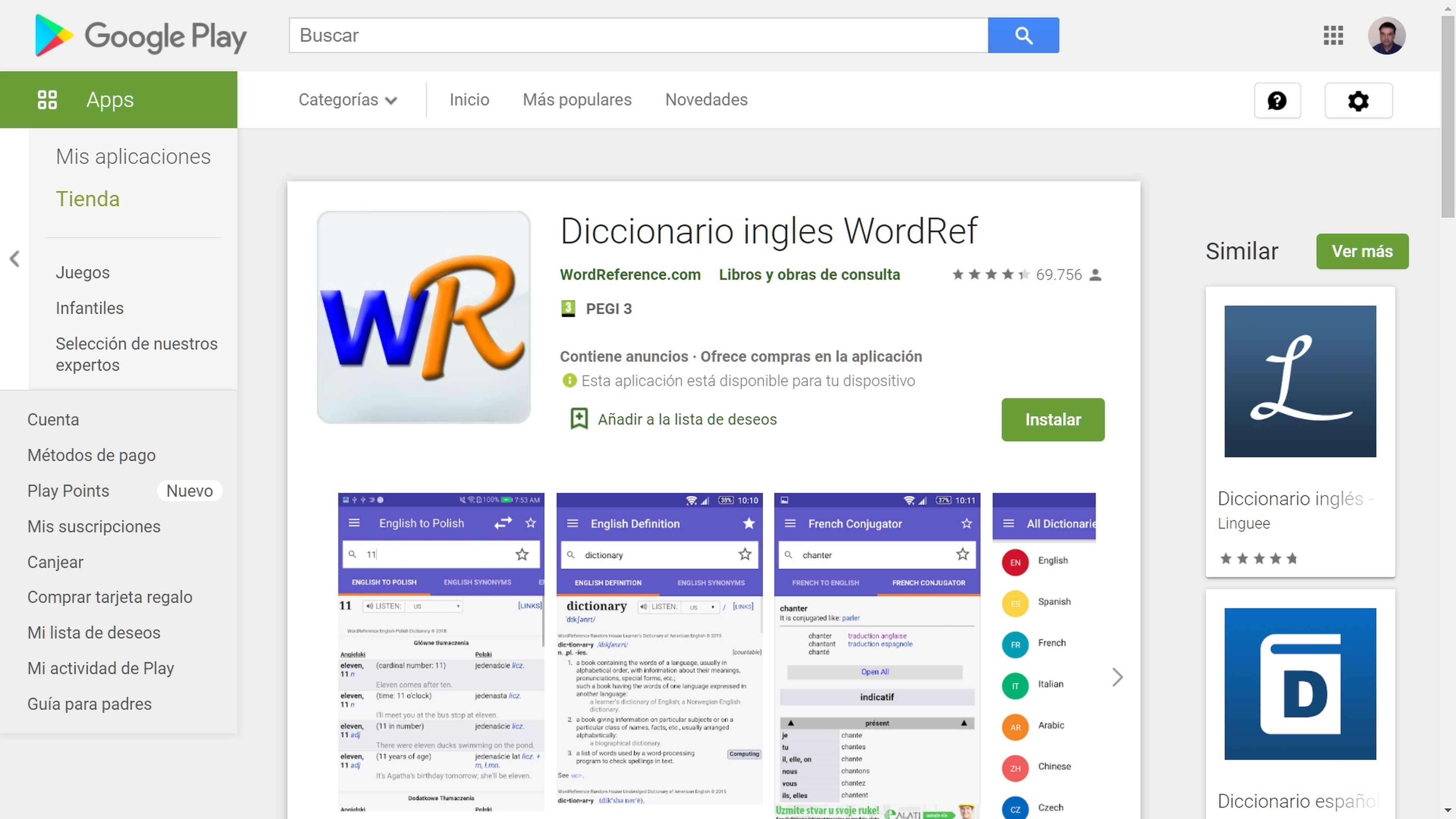
Además se puede seleccionar como buscador alternativo a Google en los navegadores Firefox y Chrome.
Numerosas opciones que se ajustan a todos los gustos.
Configurando los diccionarios
Usar WordReference es sencillo. Para explicarlo vamos a utilizar como guía la página web, pero desde las apps para móviles es muy similar.
Entramos en WordReference.com y nos fijamos en el idioma de los menús. Podemos cambiarlo eligiendo un idioma remarcado en gris en la parte central de la pantalla:
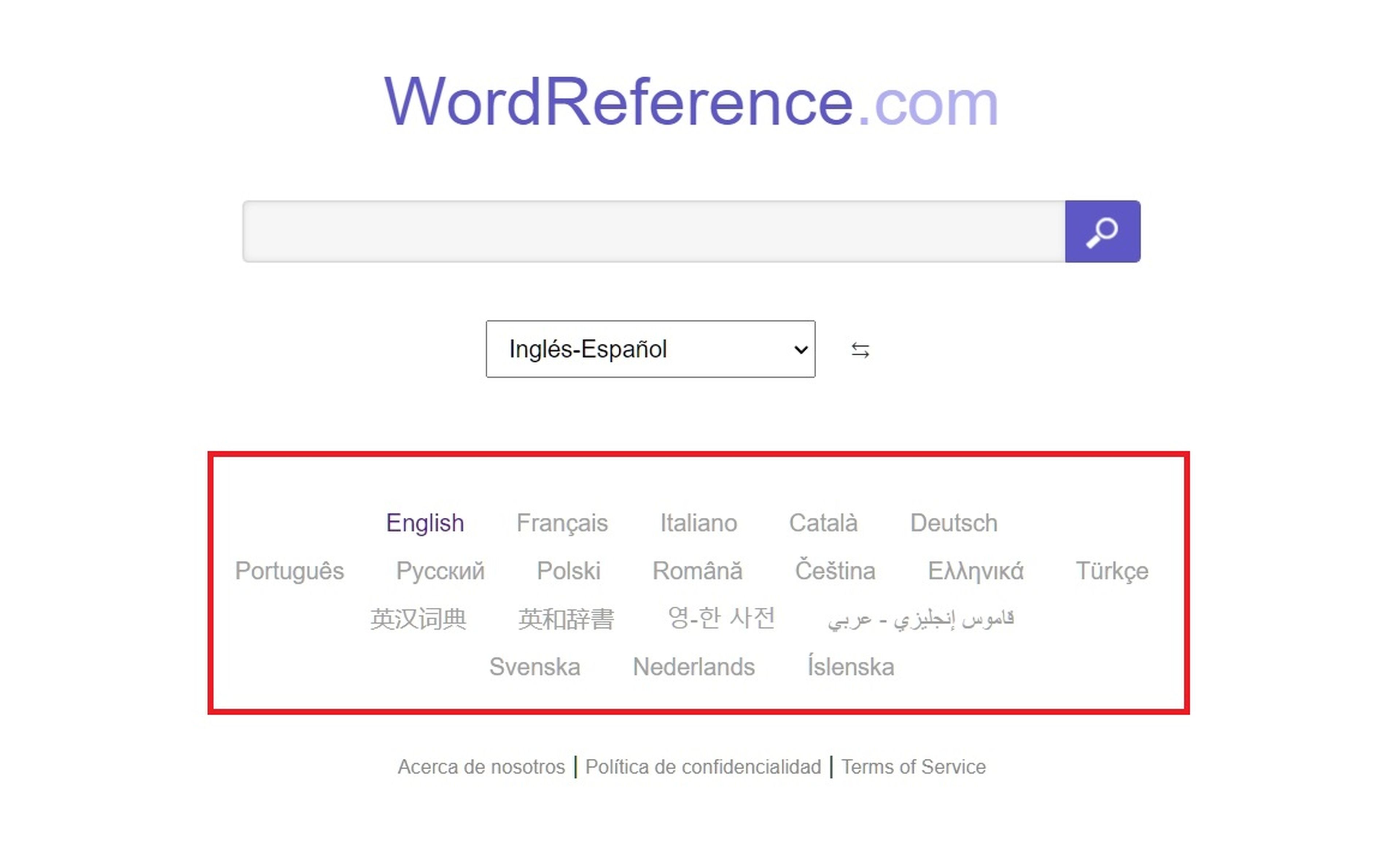
Está disponible el español y el catalán, entre otros. Elige la opción que más te guste.
Poco a poco van añadiendo más idiomas.
Las búsquedas
Antes de empezar a trabajar, hay que elegir el tipo de herramientas que queremos usar.
Para ello hay que pulsar en el menú emergente que hay en el centro de la pantalla:

Aquí podemos encontrar los diccionarios traductores entre idiomas, diccionarios de definición, sinónimos, conjugadores de verbos, etc.
Una vez seleccionada una opción, ya solo queda introducir una palabra o frase, para obtener el resultado.
Traductores
Si elegimos una de estas herramientas, introducimos una palabra en un idioma, y obtenemos su traducción en otro.
Como vemos en esta captura, no es una simple traducción automática como en el Traductor de Google. Aquí aparece mucha información:
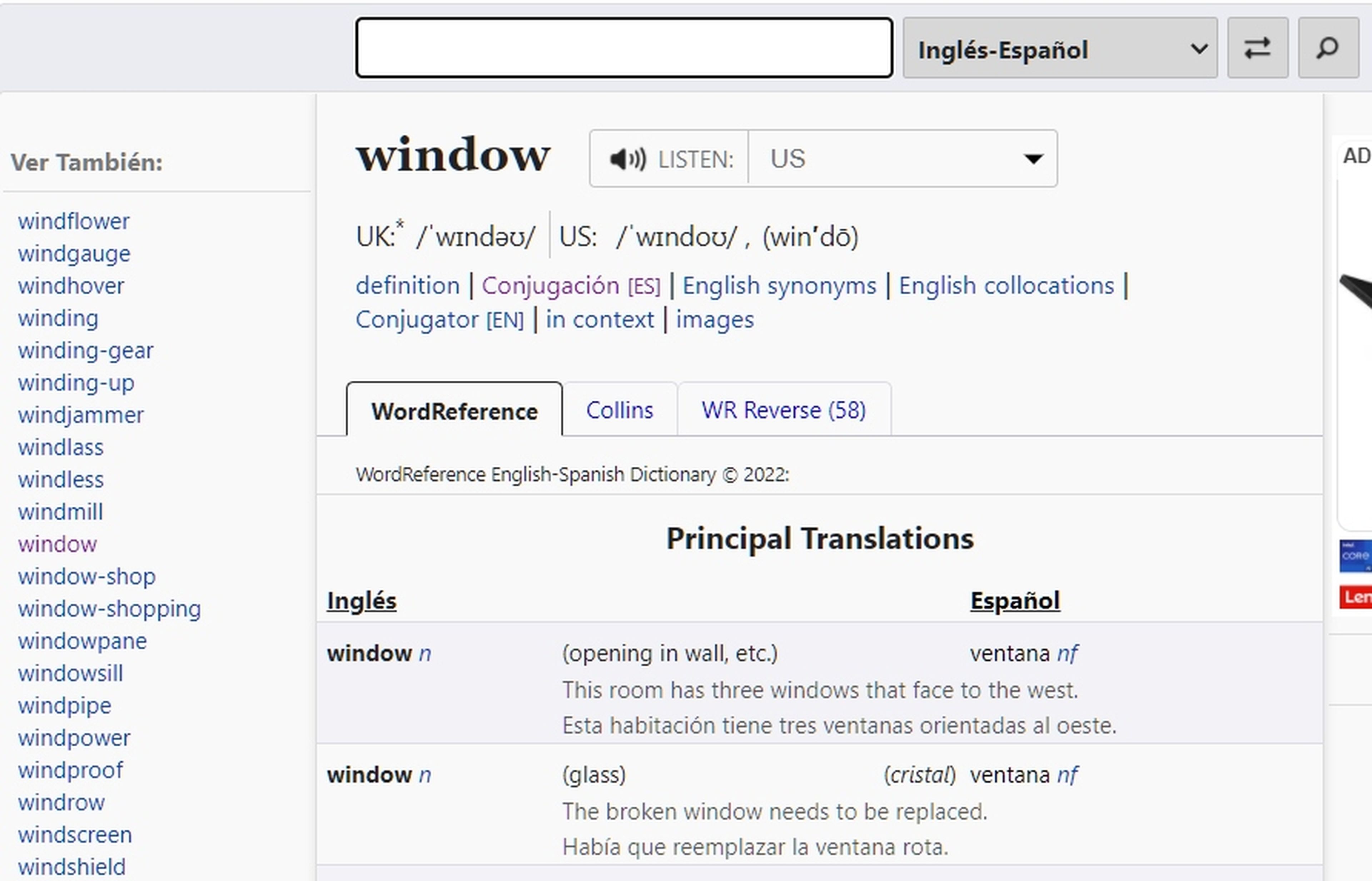
En el ejemplo, buscamos la traducción al español de la palabra inglesa Windows.
Tocando en el icono de altavoz, podemos escuchar cómo se pronuncia.
En la solapa a su lado elegimos la versión del idioma. En este caso, podemos elegir inglés americano o británico.
Por defecto se usa el diccionario de WordReference, pero podemos seleccionar en la solapa central el diccionario de Collins u otro, si existen.
En la parte inferior vemos la traducción, junto a algunas frases ejemplos que incluyen la palabra buscada.
Finalmente, en la colunma de la izquierda tenemos palabras relacionadas que nos pueden servir.
Diccionario
Si eliges la opción Español: definición en el menú emergente central, se accede al diccionario de definiciones.
La pantalla de resultados es similar a la anterior:
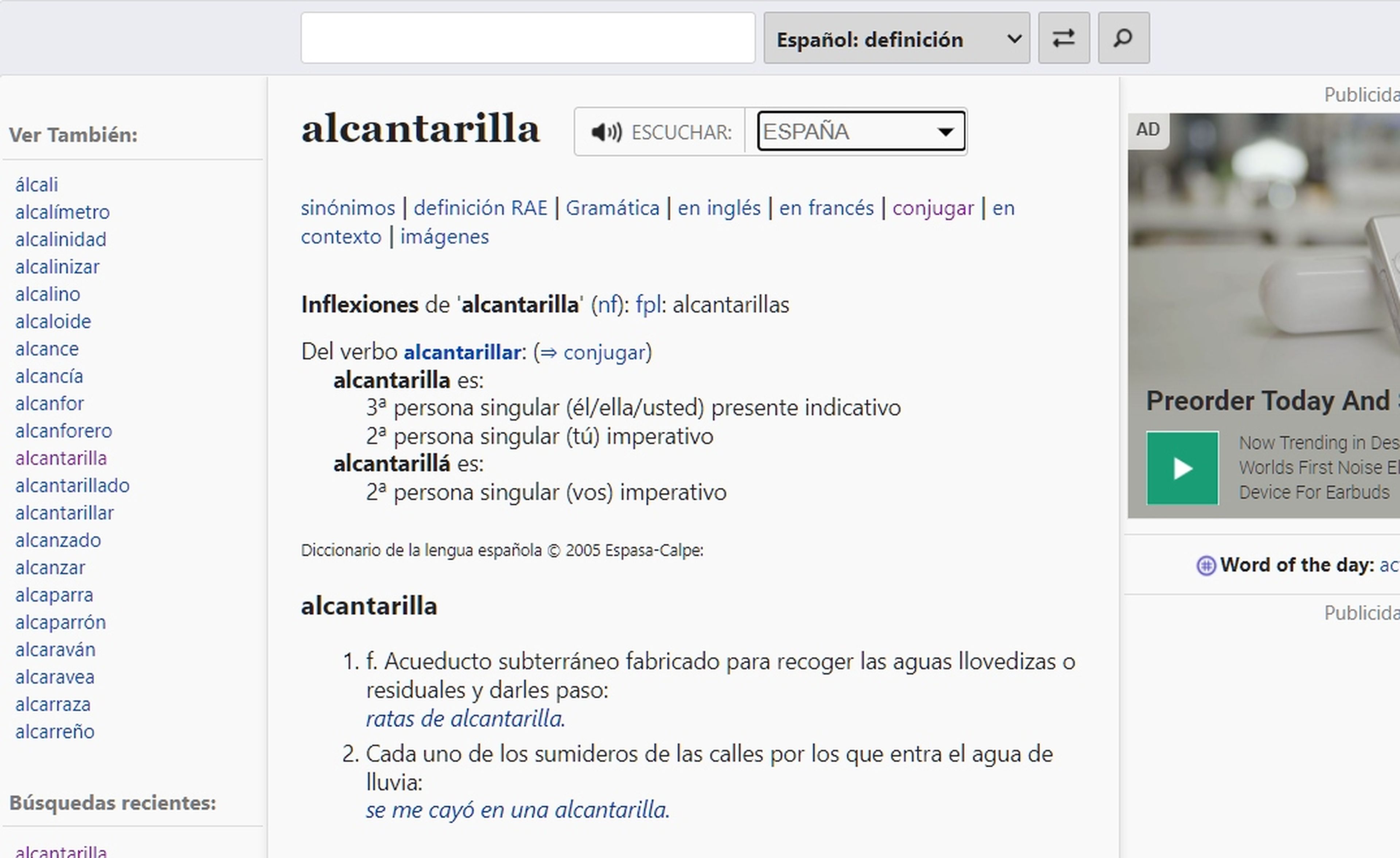
Podemos escuchar cómo se pronuncia en español de España o en el de México, y obtenemos las definiciones, así como algunos ejemplos de uso.
En la columna de la izquierda hay palabras relacionadas.
Sinónimos
Otra opción muy valiosa que tiene WordReference, es el diccionario de sinónimos, que de nuevo elegimos en el menú central.
Es muy similar a la definición:
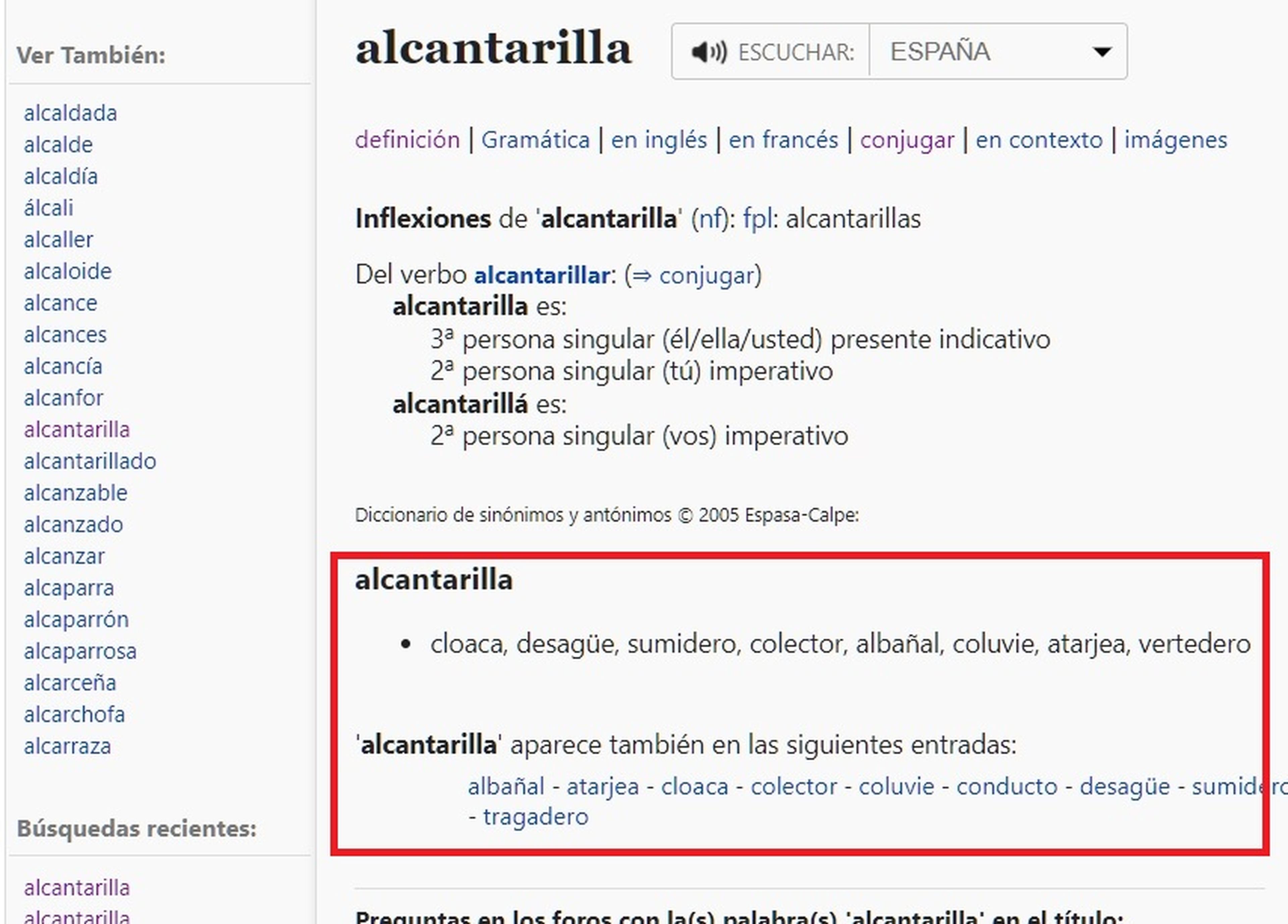
La única diferencia es que en los resultados de las búsquedas, en lugar de la definición aparecen los sinónimos que se pueden utilizar.
Pinchando en ellos activaremos su definición.
Gramática
Esta herramienta resuelve dudas comunes sobre el uso de distintas palabras en el habla y la escritura del español, y explica diferencias entre homónimos y otras palabras que se confunden fácilmente.
También permite consultar los tiempos verbales, el subjuntivo, y hasta la puntuación en español.
Finalmente contiene información sobre palabras que se usan de formas distintas dependiendo de la región.
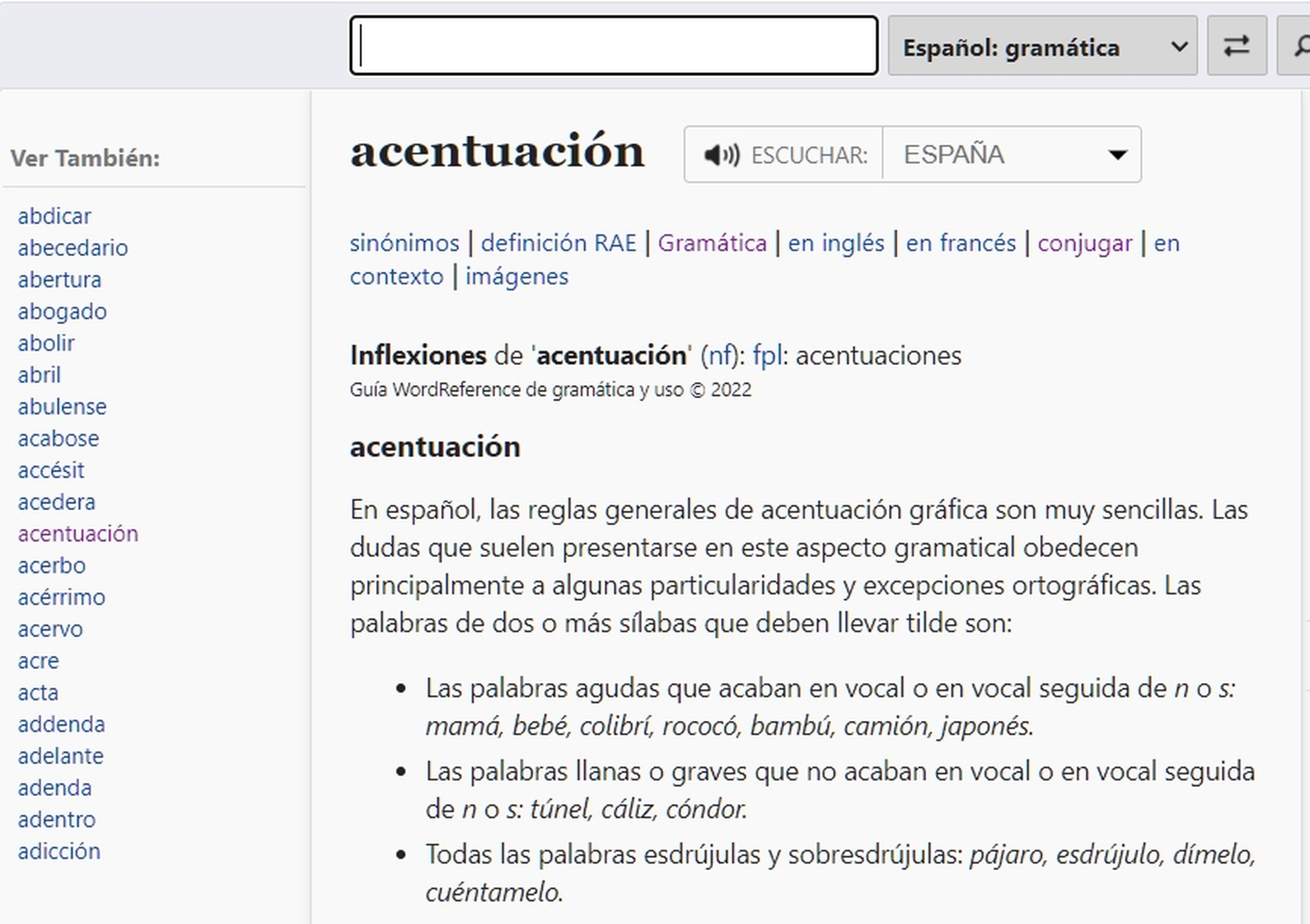
Como vemos, hay detalladas explicaciones sobre los acentos, por ejemplo.
Solo tenemos que escribir la duda en la casilla de búsqueda: acentos, homónimos, etc.
Conjugador de verbos
Finalmente, tenemos el conjugador de verbos, una herramienta muy útil para estudiantes, o para resolver alguna duda puntual con algún verbo.
Al seleccionar el conjugador en el menú emergente central de la portada de la web, solo tenemos que introducir un verbo para obtener todas sus conjugaciones:
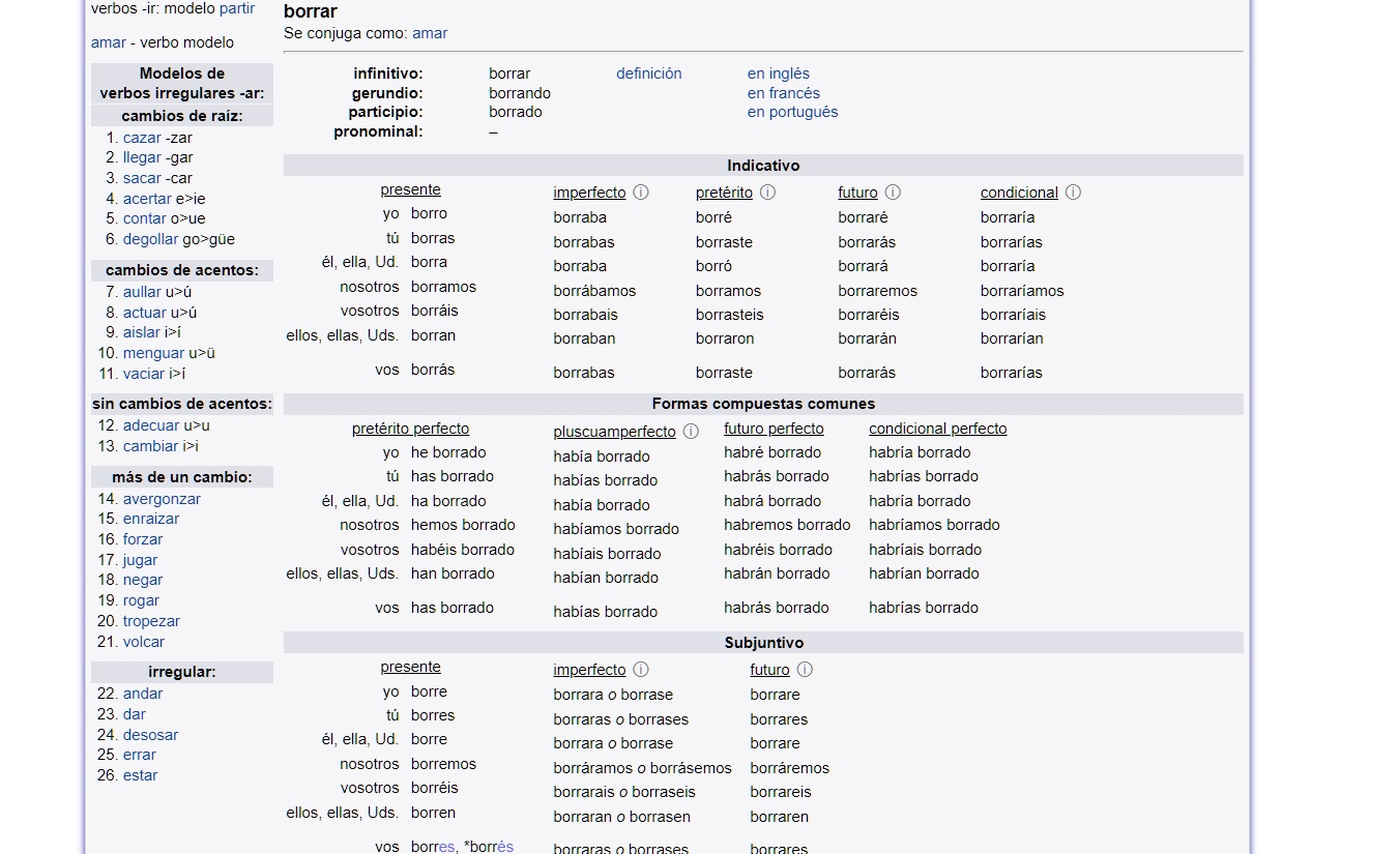
Veremos el indicativo en distintos tiempos verbales, el subjuntivo, formas compuestas comunes, etc.
En la columna de la izquierda aparecen otros verbos relacionados.
Para aprender idiomas
Los conjugadores, las definiciones, los sinónimos, y otras funciones, también están disponibles en otros idiomas.
Así que es una herramienta realmente útil para aprender idiomas.
Otras funciones
Las búsquedas son la razón de ser de WordReference, pero hay otras herramientas interesantes.
Se accede a ellas a través de la barra de menú morada de la parte superior de la portada:
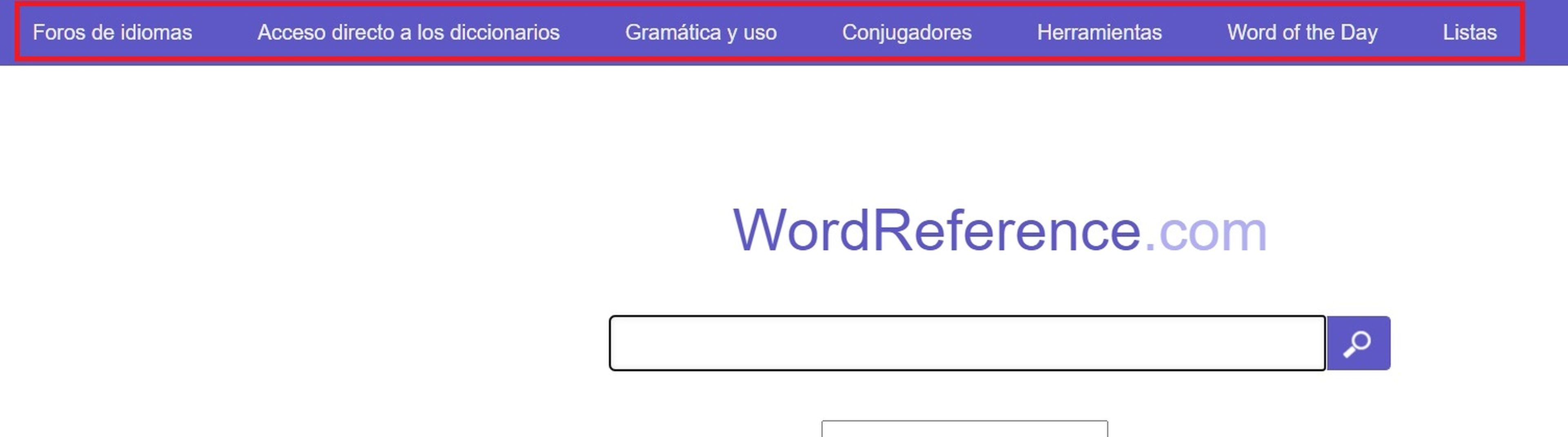
Vemos un botón para acceder directamente a los diccionarios, sin tener que pasar por el menú emergente cada vez que cambiemos.
También podemos acceder desde aquí a la Gramática, y a los Conjugadores de verbos.
En la sección Herramientas tenemos los enlaces a las tiendas para descargar la app de iOS y Android, y cómo seleccionar los diccionarios en las casillas de búsqueda de Chrome y Firefox.
Word of the Day nos lleva a la Palabra del Día, en donde se explica detalladamente el origen de una.
Por último en Listas podemos encontrar listas de palabras relacionadas que ha creado la gente.
Por ejemplo, la lista de colores y su traducción, listas de alimentos, palabras para comprar en una tienda, etc.
El foro
La última opción del menú (en realidad la primera) es el foro de idiomas, en donde una activa comunidad de docenas de miles de miembros preguntan y resuelven dudas.
Como en cualquier otro foro, tendrás que registrarte para poder escribir:
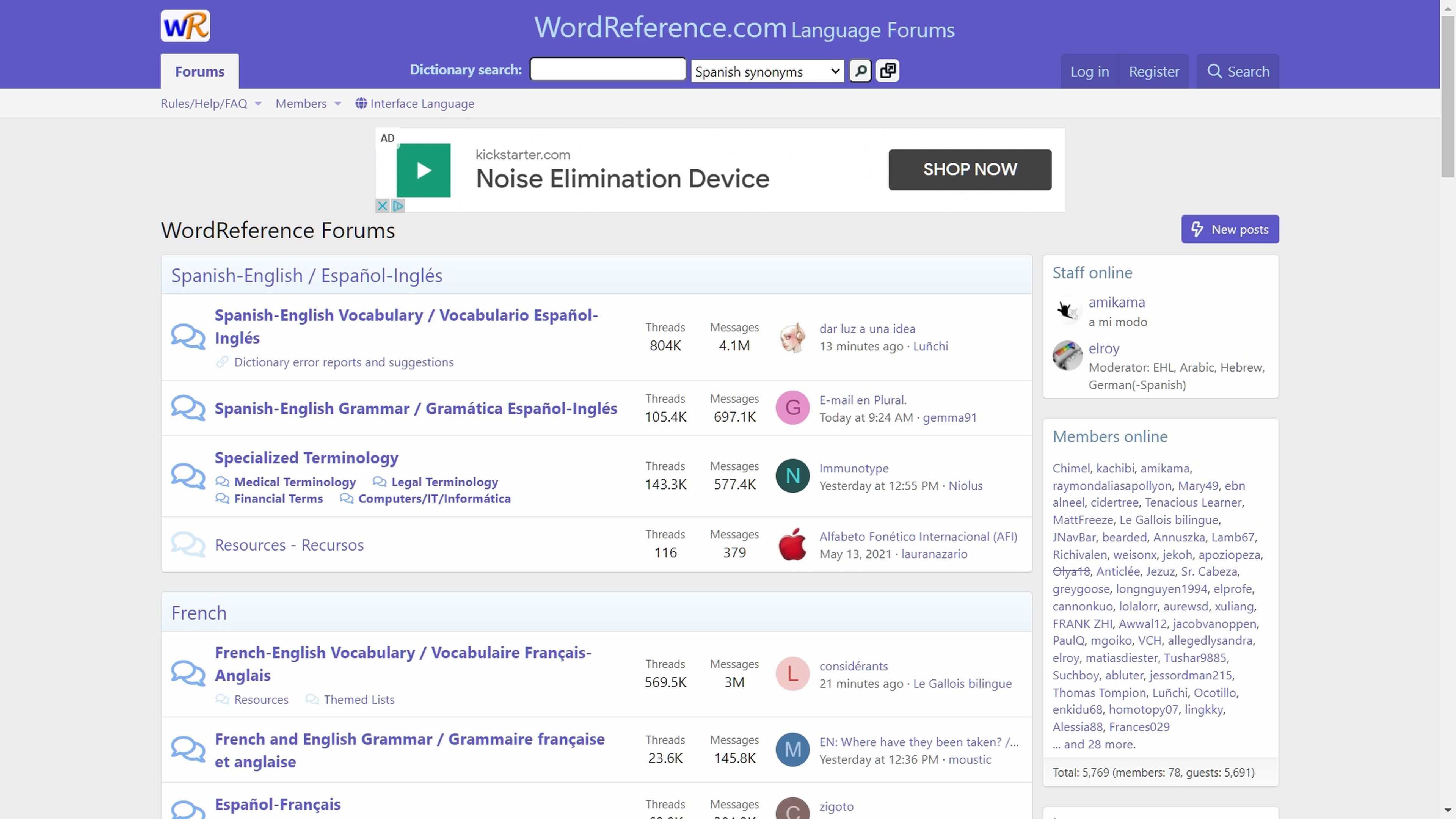
Hay foros independientes para cada idioma, y dentro de ellos subforos para resolver dudas de definiciones, o de traducciones a otros idiomas.
Hemos visto qué es Word Reference y cómo funciona el mejor diccionario online.
Conoce cómo trabajamos en ComputerHoy.
Etiquetas: Educación




